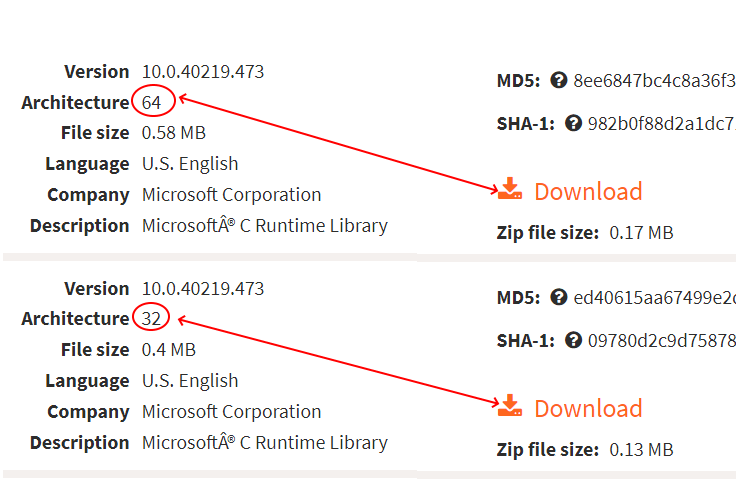Итак, вы пытаетесь запустить какую-то игру или программу (встречали на тех же репаках от xatab), а в ответ получаете сообщение о том, что система не обнаружила msvcp100.dll? Ничего страшного, эта проблема лечится как два пальца об асфальт. В этой очень короткой заметке я покажу вам, как можно исправить эту ошибку, а заодно избавиться от всех будущих возможных проблем. Начинаем!
Друзья! Если у вас что-то не получилось или вы нашли другое интересное решение – напишите об этом в комментариях под этой статьей. Так вы поможете не только себе, но и тысячам другим читателям нашего классного портала WiFiGid. Спасибо!
Статью пишу для нормальных версий Windows – Windows 10 и Windows 11. Если вы рьяный сторонник Windows 7 или даже Windows XP – вы молодец, справитесь, держитесь
![;)]()
Содержание
- Решение 1 – Microsoft Visual C++
- Решение 2 – Качаем msvcp100.dll напрямую
- Если не помогло
- Видео по теме
- Задать вопрос автору статьи
Решение 1 – Microsoft Visual C++
Библиотека msvcp100.dll входит в состав Microsoft Visual C++ (вроде как с выпуска 2010, но пойдут любые современные). Если ее нет в системе, мы получаем ошибку «Запуск программы невозможен, так как на компьютере… бла-бла-бла». Простое решение – качаем этот пакет с официального сайта и устанавливаем к себе на компьютер.
Ссылка на официальный сайт
Листаем чуть ниже, нам подходят вот эти версии:
X64 – для 64-битной Windows (качаем ее, так как скорее всего это именно ваш вариант), X86 – для 32-битной Windows (в последнее время встречается все реже и реже). После скачивания и установки пробуем запустить свою программу или игру заново, на этот раз должно получиться (по крайней мере именно ошибка про msvcp100.dll исчезнет).
На 64-битную версию лучше установить оба пакеты, чтобы наверняка.
На компьютере обычно уже установлены разные пакеты Microsoft Visual C++. Видел, что некоторые рекомендуют предварительно удалить их все. Если хотите – пробуйте. Но лично у меня все устанавливалось нормально и поверх.
Если не хочется качать весь пакет библиотек, можно попробовать загрузить лишь одну msvcp100.dll. Но этот способ не гарантирует, что после решения этой ошибки, следом появятся сообщения о необходимости других библиотек.
Настоятельно не рекомендую скачивать библиотеки Windows с незнакомых сайтов, т.к. они могут содержать в себе нехорошую заразу. Библиотеку ниже я лично извлек со своего компьютера после установки Microsoft Visual C++ (x64). Но даже так – на свой страх и риск.
Скачать msvcp100.dll x86
Скачать msvcp100.dll x64
Скачанные библиотеки напрямую помещаем на вашем компьютере по следующим адресам (для 64-битной версии Windows качаем оба файла):
C:WindowsSystem32 (x86 версию)
C:WindowsSysWOW64 (x64 версию)
После этого все должно заработать.
Если не помогло
Если этот способ не помог – это очень странно, т.к. ошибка однозначно объясняет причину неудачи выполнения программы. Как рекомендация – попробуйте просто перезагрузить ваш компьютер или ноутбук, а уже после этого повторить процедуру установки (пробуйте первый способ).
Дополнение. Нашли случай, когда в папке с игрой находился неправильный файл msvcp100.dll. Помогает простое удаление его. Библиотеки должны быть только в системных файлах!
Ну а если вдруг нашли свое решение – обязательно напишите об этом в комментариях, так вы можете помочь другим читателям этой статьи, которые тоже столкнулись с этой ошибкой.
Видео по теме
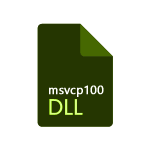
Также, как в случае с другими библиотеками DLL, я настоятельно рекомендую не искать в Интернете, как скачать msvcp100.dll бесплатно или нечто подобное: скорее всего вы попадете на один из тех сайтов, где выложены куча файлов dll. Однако вы не можете быть уверены, что это именно оригинальные файлы (в библиотеку DLL можно записать любой программный код) и, более того, даже наличие настоящего файла не гарантирует успешного запуска программы в дальнейшем. На самом деле все несколько проще — не нужно искать, где скачать и куда кидать msvcp100.dll. См. также msvcp110.dll отсутствует
Загрузка компонентов Visual C++, содержащих файл msvcp100.dll
Файл, который отсутствует — это одна из составляющих частей распространяемого пакета Microsoft Visual C++ 2010, который необходим для запуска ряда программ, которые были разработаны с использованием Visual C++. Соответственно, чтобы скачать msvcp100.dll, вам достаточно загрузить указанный пакет и установить его на компьютере: программа установки сама зарегистрирует все необходимые библиотеки в Windows.
Загрузить распространяемый пакет Visual C++ для Visual Studio 2010 вы можете с официального сайта Microsoft здесь: https://www.microsoft.com/ru-rudownload/details.aspx?id=26999
На сайте он присутствует в версиях для Windows x86 и x64, причем для Windows 64-бит следует установить обе версии (поскольку большинство программ, вызывающих ошибку, требуют именно 32-бит версию DLL, независимо от разрядности системы). Желательно, перед тем как устанавливать этот пакет, зайди в панель управления Windows — программы и компоненты и, если в списке уже имеется Распространяемый пакет Visual C++ 2010, удалить его на случай, если его установка была повреждена. Об этом может говорить, например, сообщение о том, что msvcp100.dll либо не предназначен для выполнения под управлением Windows или содержит ошибку.
Как исправить ошибку Запуск программы невозможен, так как на компьютере отсутствует MSVCP100.DLL — видео
Если данные действия не помогли исправить ошибку msvcp100.dll
Если после загрузки и установки компонентов запуск программы все так же невозможен, попробуйте следующее:
- Посмотрите, нет ли файла msvcp100.dll в папке с самой программой или игрой. Переименуйте его во что-то другое. Дело в том, что при наличии данного файла внутри папки, программа при запуске может пытаться использовать именно его, вместо установленного в системе и, если он поврежден, это может привести к невозможности запуска.
На этом все, надеюсь, описанное выше поможет вам запустить игру или программу, с которой возникли проблемы.
Скачать сейчас
Ваша операционная система:
Как исправить ошибку Msvcp100.dll?
Прежде всего, стоит понять, почему msvcp100.dll файл отсутствует и почему возникают msvcp100.dll ошибки. Широко распространены ситуации, когда программное обеспечение не работает из-за недостатков в .dll-файлах.
What is a DLL file, and why you receive DLL errors?
DLL (Dynamic-Link Libraries) — это общие библиотеки в Microsoft Windows, реализованные корпорацией Microsoft. Файлы DLL не менее важны, чем файлы с расширением EXE, а реализовать DLL-архивы без утилит с расширением .exe просто невозможно.:
Когда появляется отсутствующая ошибка Msvcp100.dll?
Если вы видите эти сообщения, то у вас проблемы с Msvcp100.dll:
- Программа не запускается, потому что Msvcp100.dll отсутствует на вашем компьютере.
- Msvcp100.dll пропала.
- Msvcp100.dll не найдена.
- Msvcp100.dll пропала с вашего компьютера. Попробуйте переустановить программу, чтобы исправить эту проблему.
- «Это приложение не запустилось из-за того, что Msvcp100.dll не была найдена. Переустановка приложения может исправить эту проблему.»
Но что делать, когда возникают проблемы при запуске программы? В данном случае проблема с Msvcp100.dll. Вот несколько способов быстро и навсегда устранить эту ошибку.:
метод 1: Скачать Msvcp100.dll и установить вручную
Прежде всего, вам нужно скачать Msvcp100.dll на ПК с нашего сайта.
- Скопируйте файл в директорию установки программы после того, как он пропустит DLL-файл.
- Или переместить файл DLL в директорию вашей системы (C:WindowsSystem32, и на 64 бита в C:WindowsSysWOW64).
- Теперь нужно перезагрузить компьютер.
Если этот метод не помогает и вы видите такие сообщения — «msvcp100.dll Missing» или «msvcp100.dll Not Found,» перейдите к следующему шагу.
Msvcp100.dll Версии
Версия
биты
Компания
Язык
Размер
10.0.40219.455
32 bit
Microsoft Corporation
U.S. English
0.4 MB
Версия
биты
Компания
Язык
Размер
10.0.40219.325
64 bit
Microsoft Corporation
U.S. English
0.58 MB
Версия
биты
Компания
Язык
Размер
10.0.40219.325
32 bit
Microsoft Corporation
U.S. English
0.4 MB
Версия
биты
Компания
Язык
Размер
10.0.40219.325
32 bit
Microsoft Corporation
U.S. English
0.71 MB
Версия
биты
Компания
Язык
Размер
10.0.40219.1
32 bit
Microsoft Corporation
U.S. English
0.71 MB
Версия
биты
Компания
Язык
Размер
10.0.40219.1
32 bit
Microsoft Corporation
U.S. English
0.71 MB
Версия
биты
Компания
Язык
Размер
10.0.30319.1
32 bit
Microsoft Corporation
U.S. English
0.4 MB
Версия
биты
Компания
Язык
Размер
10.0.21003.1
32 bit
Microsoft Corporation
U.S. English
0.6 MB
метод 2: Исправление Msvcp100.dll автоматически с помощью инструмента для исправления ошибок
Как показывает практика, ошибка вызвана непреднамеренным удалением файла Msvcp100.dll, что приводит к аварийному завершению работы приложений. Вредоносные программы и заражения ими приводят к тому, что Msvcp100.dll вместе с остальными системными файлами становится поврежденной.
Вы можете исправить Msvcp100.dll автоматически с помощью инструмента для исправления ошибок! Такое устройство предназначено для восстановления поврежденных/удаленных файлов в папках Windows. Установите его, запустите, и программа автоматически исправит ваши Msvcp100.dll проблемы.
Если этот метод не помогает, переходите к следующему шагу.
метод
3: Установка или переустановка пакета Microsoft Visual C ++ Redistributable Package
Ошибка Msvcp100.dll также может появиться из-за пакета Microsoft Visual C++ Redistribtable Package. Необходимо проверить наличие обновлений и переустановить программное обеспечение. Для этого воспользуйтесь поиском Windows Updates. Найдя пакет Microsoft Visual C++ Redistributable Package, вы можете обновить его или удалить устаревшую версию и переустановить программу.
- Нажмите клавишу с логотипом Windows на клавиатуре — выберите Панель управления — просмотрите категории — нажмите на кнопку Uninstall.
- Проверить версию Microsoft Visual C++ Redistributable — удалить старую версию.
- Повторить деинсталляцию с остальной частью Microsoft Visual C++ Redistributable.
- Вы можете установить с официального сайта Microsoft третью версию редистрибутива 2015 года Visual C++ Redistribtable.
- После загрузки установочного файла запустите его и установите на свой ПК.
- Перезагрузите компьютер после успешной установки.
Если этот метод не помогает, перейдите к следующему шагу.
метод
4: Переустановить программу
Как только конкретная программа начинает давать сбой из-за отсутствия .DLL файла, переустановите программу так, чтобы проблема была безопасно решена.
Если этот метод не помогает, перейдите к следующему шагу.
метод
5: Сканируйте систему на наличие вредоносного ПО и вирусов
System File Checker (SFC) — утилита в Windows, позволяющая пользователям сканировать системные файлы Windows на наличие повреждений и восстанавливать их. Данное руководство описывает, как запустить утилиту System File Checker (SFC.exe) для сканирования системных файлов и восстановления отсутствующих или поврежденных системных файлов (включая файлы .DLL). Если файл Windows Resource Protection (WRP) отсутствует или поврежден, Windows может вести себя не так, как ожидалось. Например, некоторые функции Windows могут не работать или Windows может выйти из строя. Опция «sfc scannow» является одним из нескольких специальных переключателей, доступных с помощью команды sfc, команды командной строки, используемой для запуска System File Checker. Чтобы запустить её, сначала откройте командную строку, введя «командную строку» в поле «Поиск», щелкните правой кнопкой мыши на «Командная строка», а затем выберите «Запустить от имени администратора» из выпадающего меню, чтобы запустить командную строку с правами администратора. Вы должны запустить повышенную командную строку, чтобы иметь возможность выполнить сканирование SFC.
- Запустите полное сканирование системы за счет антивирусной программы. Не полагайтесь только на Windows Defender. Лучше выбирать дополнительные антивирусные программы параллельно.
- После обнаружения угрозы необходимо переустановить программу, отображающую данное уведомление. В большинстве случаев, необходимо переустановить программу так, чтобы проблема сразу же исчезла.
- Попробуйте выполнить восстановление при запуске системы, если все вышеперечисленные шаги не помогают.
- В крайнем случае переустановите операционную систему Windows.
В окне командной строки введите «sfc /scannow» и нажмите Enter на клавиатуре для выполнения этой команды. Программа System File Checker запустится и должна занять некоторое время (около 15 минут). Подождите, пока процесс сканирования завершится, и перезагрузите компьютер, чтобы убедиться, что вы все еще получаете ошибку «Программа не может запуститься из-за ошибки Msvcp100.dll отсутствует на вашем компьютере.
метод 6: Использовать очиститель реестра
Registry Cleaner — мощная утилита, которая может очищать ненужные файлы, исправлять проблемы реестра, выяснять причины медленной работы ПК и устранять их. Программа идеально подходит для работы на ПК. Люди с правами администратора могут быстро сканировать и затем очищать реестр.
- Загрузите приложение в операционную систему Windows.
- Теперь установите программу и запустите ее. Утилита автоматически очистит и исправит проблемные места на вашем компьютере.
Если этот метод не помогает, переходите к следующему шагу.
Frequently Asked Questions (FAQ)
QКакая последняя версия файла msvcp100.dll?
A10.0.40219.455 — последняя версия msvcp100.dll, доступная для скачивания
QКуда мне поместить msvcp100.dll файлы в Windows 10?
Amsvcp100.dll должны быть расположены в системной папке Windows
QКак установить отсутствующую msvcp100.dll
AПроще всего использовать инструмент для исправления ошибок dll
Win10 64bit на новом ноутбуке. Когда я нажимаю на значок Office, чтобы запустить Office 365, или пытаюсь запустить одну из игр, появляется несколько сообщений об ошибках, говорящих о том, что MSVCR100.dll и MSVCP100.dll отсутствуют.
Если при запуске игры или программы, вы видите ошибку: запуск программы невозможен, поскольку на компьютере отсутствует msvcr100.dll или точка входа в процедуру не найдена в библиотеке DLL, вы можете легко это исправить установив недостающие библиотеки из пакета Microsoft Visual C.
Поскольку вы также столкнулись с данной проблемой, то должны знать, что делать не нужно:
Искать, где скачать файл msvcr100.dll для Windows 7, Windows 10 или Windows 8 бесплатно, это в большинстве случаев, вы загрузите сомнительный файл, и скорее всего, это не поможет запустить вам игру или программу.
Мы рекомендуем пользователям загружать и устанавливать распространяемые пакеты MS Visual C ++, непосредственно с сайта Microsoft. Пакеты Visual C ++ устанавливают компоненты среды исполнения библиотек Visual C ++ на компьютере.
Установите пакет MS Visual C ++, x86 и x64 для 64-разрядной ОС.
Распространяемый пакет Microsoft Visual C ++ 2010 (x86)
Распространяемый пакет Microsoft Visual C ++ 2010 (x64)
Распространяемые пакеты Visual C ++ для Visual Studio 2013 (все три: vcredist_arm.exe, vcredist_x64.exe, vcredist_x86.exe)
Это должно исправить ошибку и ваше приложение запустится.
Если вы все еще сталкиваетесь с проблемой отсутствующего MSVCP100.dll и MSVCR100.dll, сначала убедитесь, что у вас установлены все дополнительные обновления Windows, а затем запустите средство проверки системных файлов Windows.
Для этого выполните следующие действия:
- Откройте командную строку от имени Администратора, нажмите «Пуск», введите «Командная строка» или «cmd» в поле «Поиск», кликните правой кнопкой мыши «Командная строка» и выберите «Запуск от имени администратора».
- Введите следующую команду и нажмите Enter.
DISM.exe /Online /Cleanup-image /Restorehealth
Выполнение команды может занять несколько минут.
Важно: при выполнении этой команды DISM использует Центр обновления Windows для получения файлов, необходимых для исправления.
- В командной строке введите следующую команду и нажмите клавишу Enter:
sfc /scannow
Команда sfc /scannow проверит все защищенные системные файлы и заменит поврежденные файлы на кешированную копию, расположенную в сжатой папке в папке % WinDir%System32dllcache.
Примечание. Не закрывайте это окно командной строки до тех пор, пока проверка не будет завершена на 100%.
Перезагрузите компьютер и запустите приложение или игру которое ранее получало ошибку «Отсутствует MSVCP100.dll и MSVCR100.dll».
Все.
Некоторые пользователи Windows 10 жалуются на проблему отсутствия dll-файла на форуме. По их словам, когда они пытаются запустить переменный набор приложений на своих компьютерах, им показывается сообщение об ошибке, в котором говорится: «MSVCP100.dll не найден. Переустановка программы может решить эту проблему». Если вы находитесь в такой же ситуации и не можете решить, что делать, просто следуйте этим исправлениям на своем компьютере, и проблема будет решена довольно легко.
Эта проблема обычно возникает из-за коррупции в Майкрософт ВКС++ установлен на вашем компьютере. Удаление и повторная установка пакета решит эту проблему.
РЕКЛАМА
1. Перейти к https://www.dll-files.com/msvcp100.dll.html
2. Теперь, в зависимости от архитектуры вашего ПК, 64-битной или 32-битной, загрузите MSVCP100.DLL.
3. Теперь извлеките загруженный файл.
4. Скопируйте MSVCP100.DLL из извлеченной папки.
5. Теперь, если ваш компьютер 64-битный, вставьте его в
C:WindowsSysWOW64
Если ваш компьютер 32-битный, вставьте его в
C:WindowsSystem32
Примечание. Чтобы узнать, какой у вас 64-битный или 32-битный компьютер, прочитайте эту статью.
6. Перезагрузите компьютер.
Задача решена
Исправление 2 — удалить и переустановить пакеты Microsoft VC++ 2010.
Удаление и повторная установка Microsoft Visual С++ 2010 распространяемый пакет решит эту проблему на вашем компьютере.
Случай 1 — для Windows 10
1. Найдите приложения и функции в окне поиска Windows 10.
2. Теперь нажмите «Приложения и функции».
3. Теперь выполните поиск C++ в поле поиска.
4. Щелкните Распространяемый компонент Microsoft Visual C++ из списка.
Случай 2 — для Windows 11
1 — Нажмите клавишу Windows + I, чтобы открыть настройки.
2 — Теперь нажмите «Приложения» в левом меню.
3 — Теперь нажмите «Установленные приложения» в правом меню.
4. Теперь выполните поиск C++ в поле поиска.
5- Нажмите на 3 вертикальные точки и нажмите «Удалить», чтобы удалить все распространяемые файлы с вашего ПК.
6. После этого перейдите к последние поддерживаемые загрузки Visual C++ а затем нажмите «Скачать».
7. Загрузите vcredist_x64.exe для 64-битного ПК и vcredist_x86.exe для 32-битного ПК.
8. Теперь перейдите в загруженное место на вашем компьютере.
9. Дважды щелкните загруженный файл, чтобы начать процесс установки.
10. Теперь следуйте инструкциям на экране и завершите установку.
11. Нажмите «Готово», чтобы завершить процесс установки.
Перезагрузите компьютер, чтобы завершить процесс установки.
После перезагрузки компьютера попробуйте снова запустить проблемное приложение на своем компьютере.
Дальше вы не заметите ошибку dll. Ваша проблема должна быть решена.